Safari для iPhone — это, как правило, хороший мобильный браузер, за исключением случаев, когда это не так. Всплывающая реклама — реальная проблема, и она вызывает как большое раздражение, так и беспокойство по поводу безопасности iOS. Как вы можете остановить эти неприятности и вернуться в Интернет, не боясь всплывающих окон?
С помощью сочетания инструментов сторонних производителей вы можете вооружить свой iPhone, чтобы бороться с наплывом нежелательных всплывающих окон в Интернете. Эти варианты варьируются от бесплатных до умеренных расходов, но все они работают на одну и ту же цель — чистый, беспрепятственный просмотр интернета. Ниже приведен список того, что вам нужно, чтобы попасть туда.
Шаг 1. Включите блокирование всплывающих окон в Safari.
В то время как Safari может сильно пострадать от всплывающих окон, Apple не тусит своих клиентов, чтобы высохнуть. Safari имеет встроенную настройку блокировки всплывающих окон, и, хотя она может быть не идеальной, это определенно рекомендуемый первый шаг в войне с всплывающими окнами.
Возможно, вы действительно включили этот параметр по умолчанию. Тем не менее, стоит проверить, чтобы быть уверенным. Чтобы найти параметр, перейдите в приложение «Настройки» и нажмите «Safari». Прокрутите вниз, пока не увидите «Блокировать всплывающие окна». Убедитесь, что переключатель помечен зеленым — это означает, что он включен. Если это не так, просто нажмите ползунок.
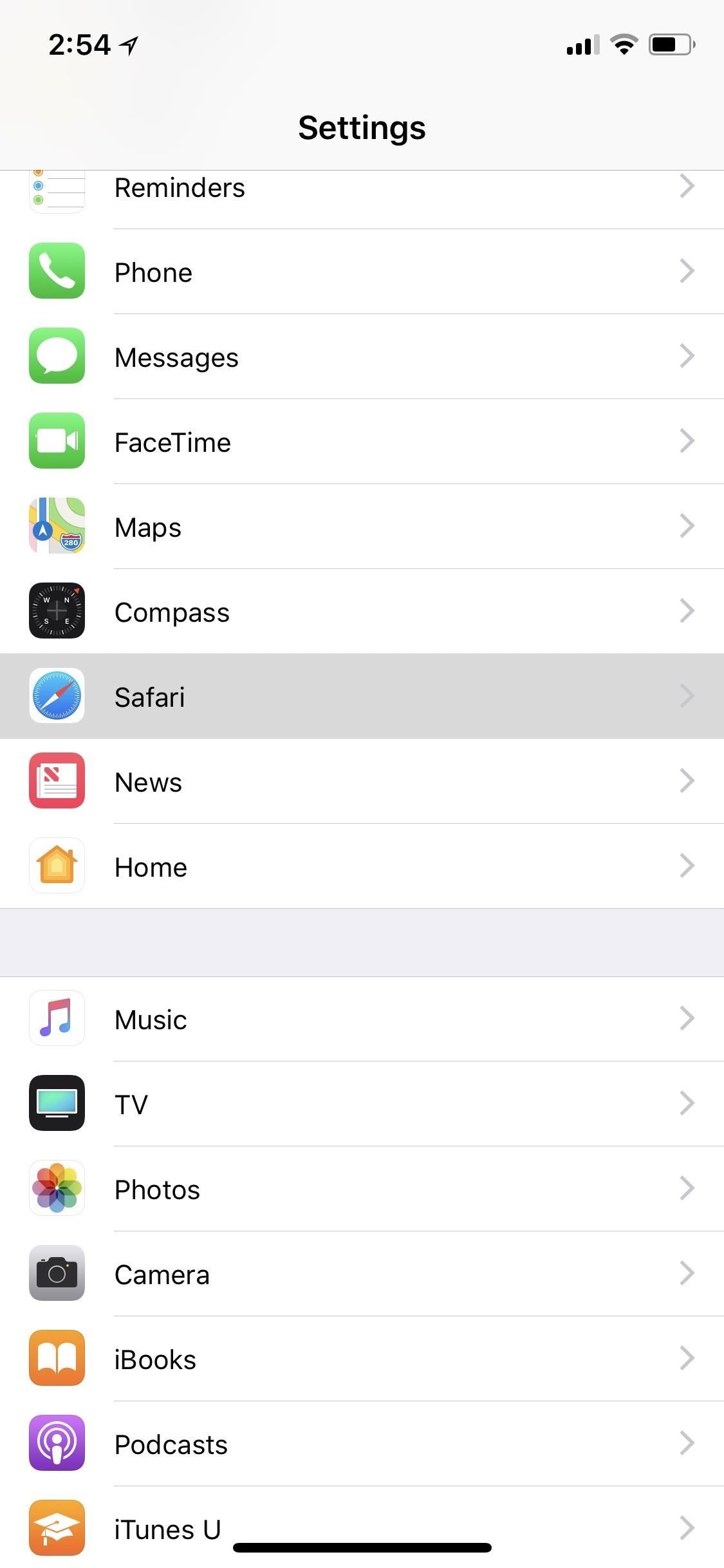
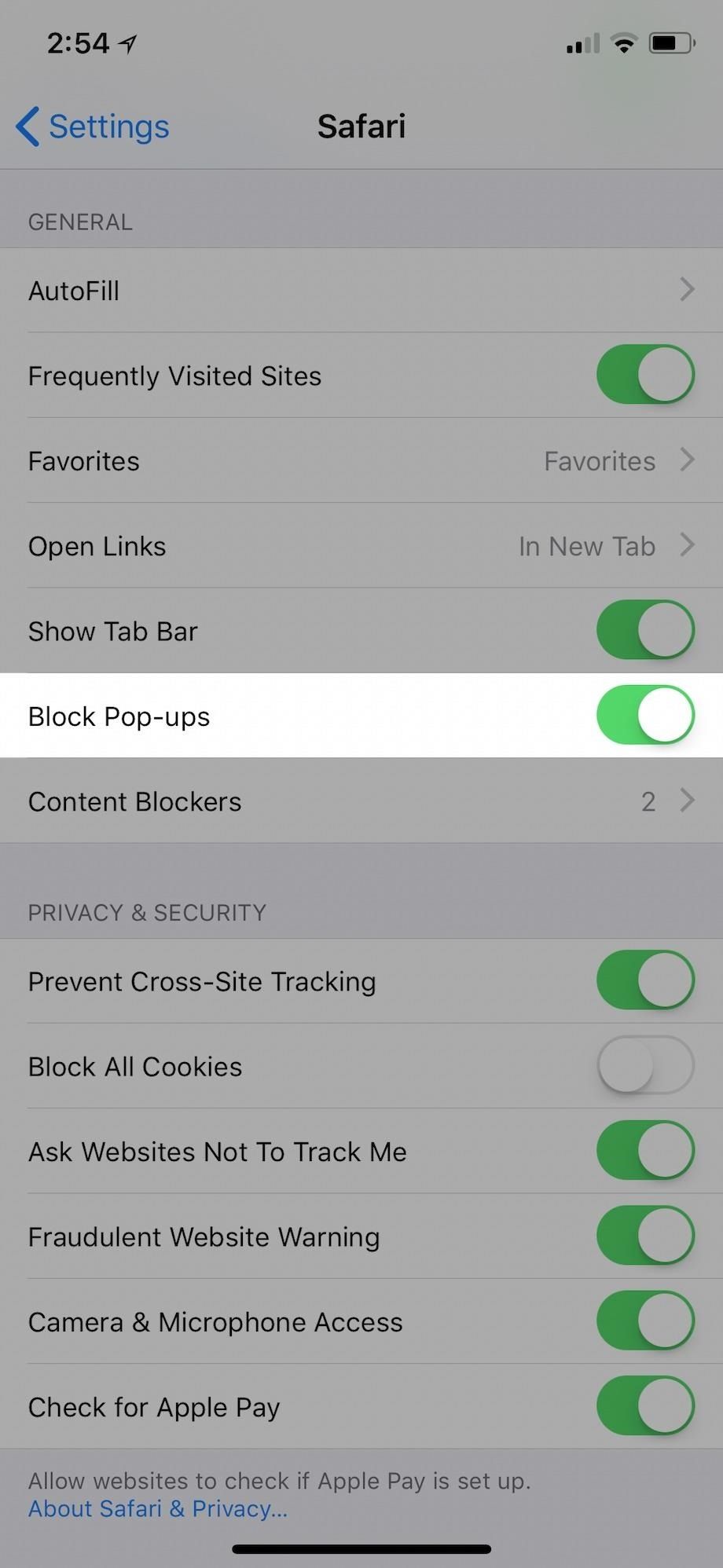
Шаг 2. Установите блокировщик контента
Хотя вы должны включить «Блокировать всплывающие окна» в Safari, один этот параметр не защитит ваше устройство от навязчивых сообщений в Интернете. Вам нужна сильная система для борьбы от вашего имени. Вот где приходят блокировщики контента.
Блокировщики содержимого позволяют просматривать веб-страницы на вашем iPhone, не беспокоясь о каких-либо внешних помехах. На самом деле, им не только удается блокировать всплывающие окна, но и блокировщики контента также блокируют рекламу, автоматически воспроизводимые видео и все, что мешает информации, которую вы ищете.
Блокировщики контента варьируются в приложении и в цене. 1Blocker, например, это популярный выбор, который можно скачать бесплатно, однако он также предлагает «премиум» обновление за 4,99 $. кристалл, Еще один хороший вариант, стоит $ 0,99, но для полного опыта. Оба приложения работают в фоновом режиме, что позволяет вам использовать Safari, как обычно, хотя и без отвлекающих факторов.
Третий вариант, который совершенно бесплатно Firefox Focus. Это и блокировщик контента Safari, и автономный браузер, но для этих целей вам нужно будет использовать только аспект блокировщика контента.
Чтобы использовать любой из этих блокировщиков контента, начните с установки приложения. Оттуда откройте приложение «Настройки», затем прокрутите вниз и выберите «Safari». Затем выберите «Блокировщики содержимого», затем включите переключатель рядом с только что установленным приложением.
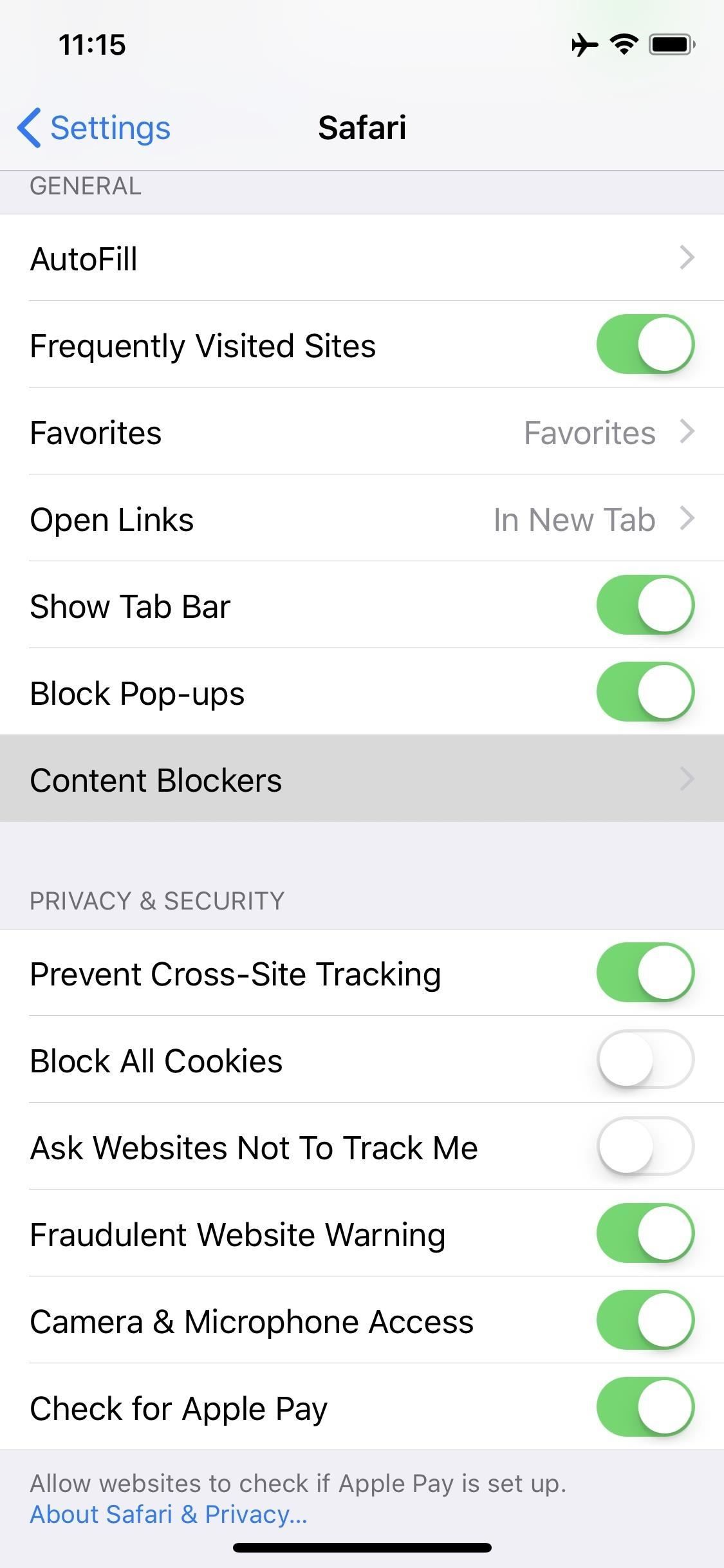

Шаг 3: Удалить профили конфигурации
Существуют некоторые приложения, которые загружают профили конфигурации на ваш iPhone, возможно, без вашего ведома или, по крайней мере, без вашего полного понимания того, что они делают. Эти профили могут наводнить ваш iPhone вредоносными программами и всплывающими окнами, которые не могут быть остановлены Safari или блокировщиками контента.
Хотя Apple расправилась с приложениями, которые устанавливают вредоносные профили конфигурации, все еще существуют приложения, которые проходят через них. Вы захотите проверить и проверить, установлен ли на вашем iPhone один из этих профилей, так как это может стать причиной ваших всплывающих головных болей.
Чтобы убедиться в этом, зайдите в приложение «Настройки», нажмите «Общие», затем прокрутите вниз и нажмите «Профиль». Если существует профиль, который, по вашему мнению, не должен быть там, вы можете нажать на него здесь. Затем нажмите «Удалить профиль». Затем вам нужно будет ввести свой пароль и нажать «Удалить». Наконец, перезагрузите ваш iPhone.
Если это профиль iOS Beta Software, вы можете сохранить его, так как он напрямую от Apple и используется для разработчиков и публичного бета-тестирования. Если это рабочий iPhone, обязательно уточните у своего работодателя, прежде чем пытаться удалить какие-либо профили конфигурации.
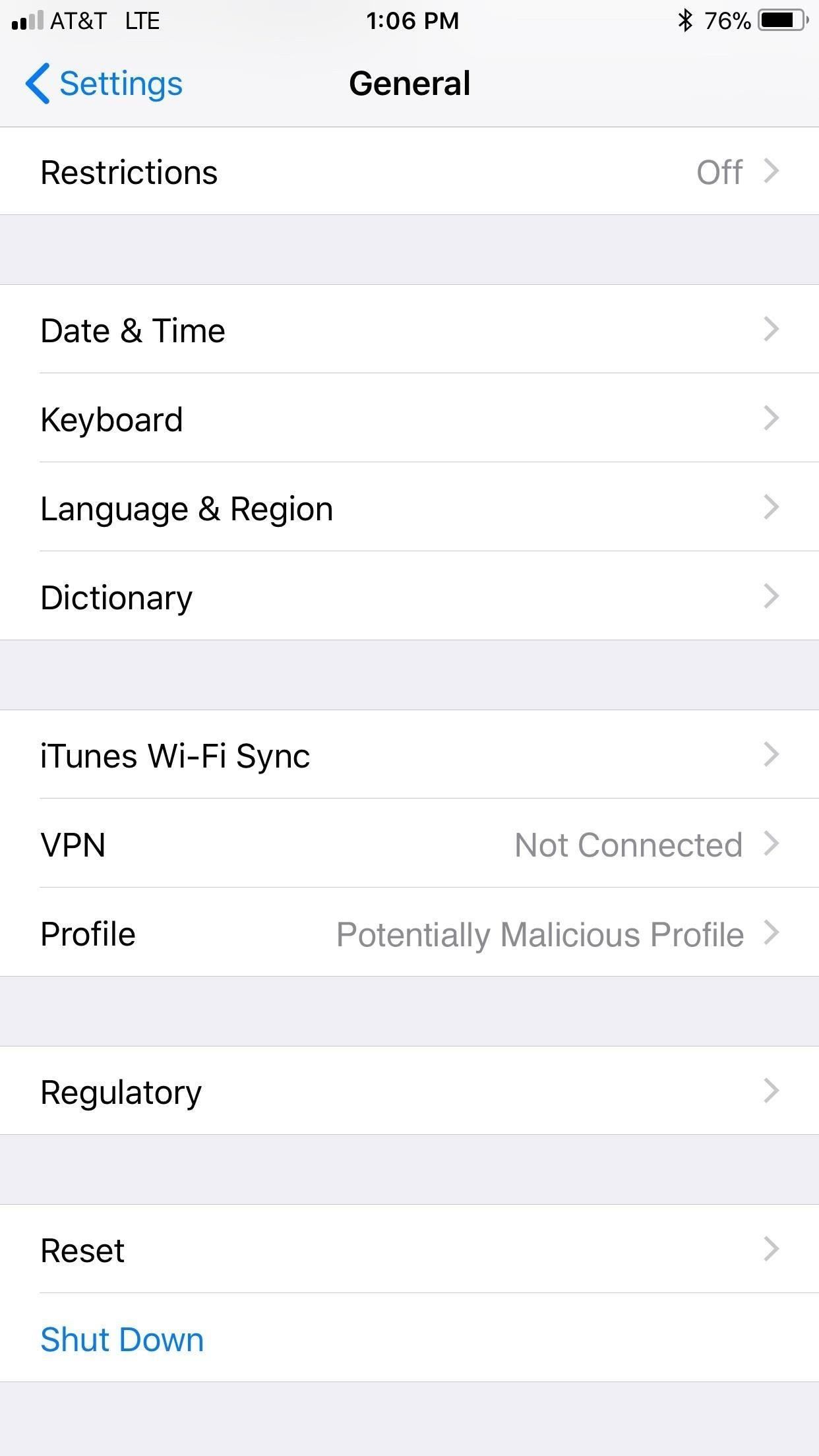
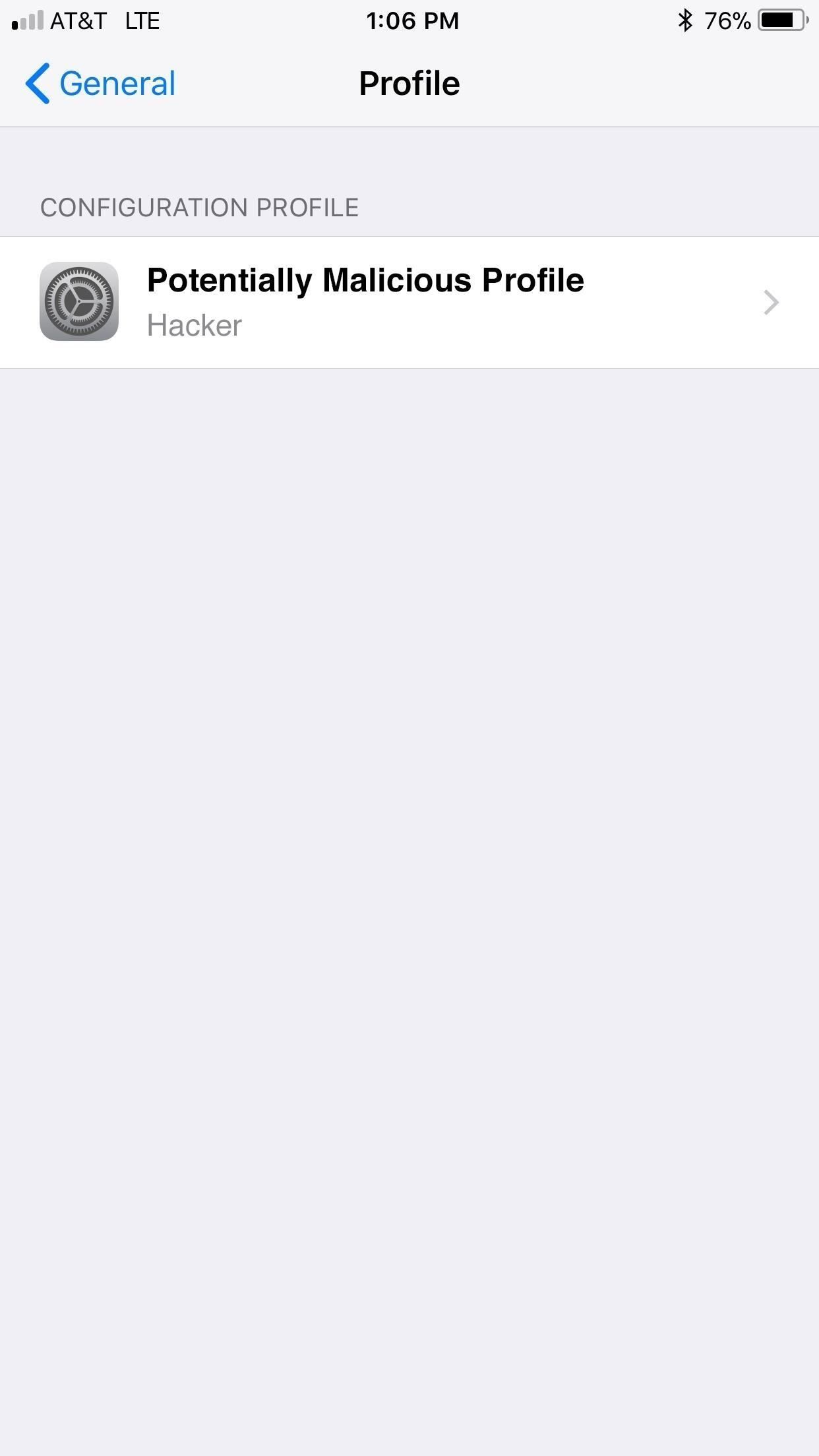
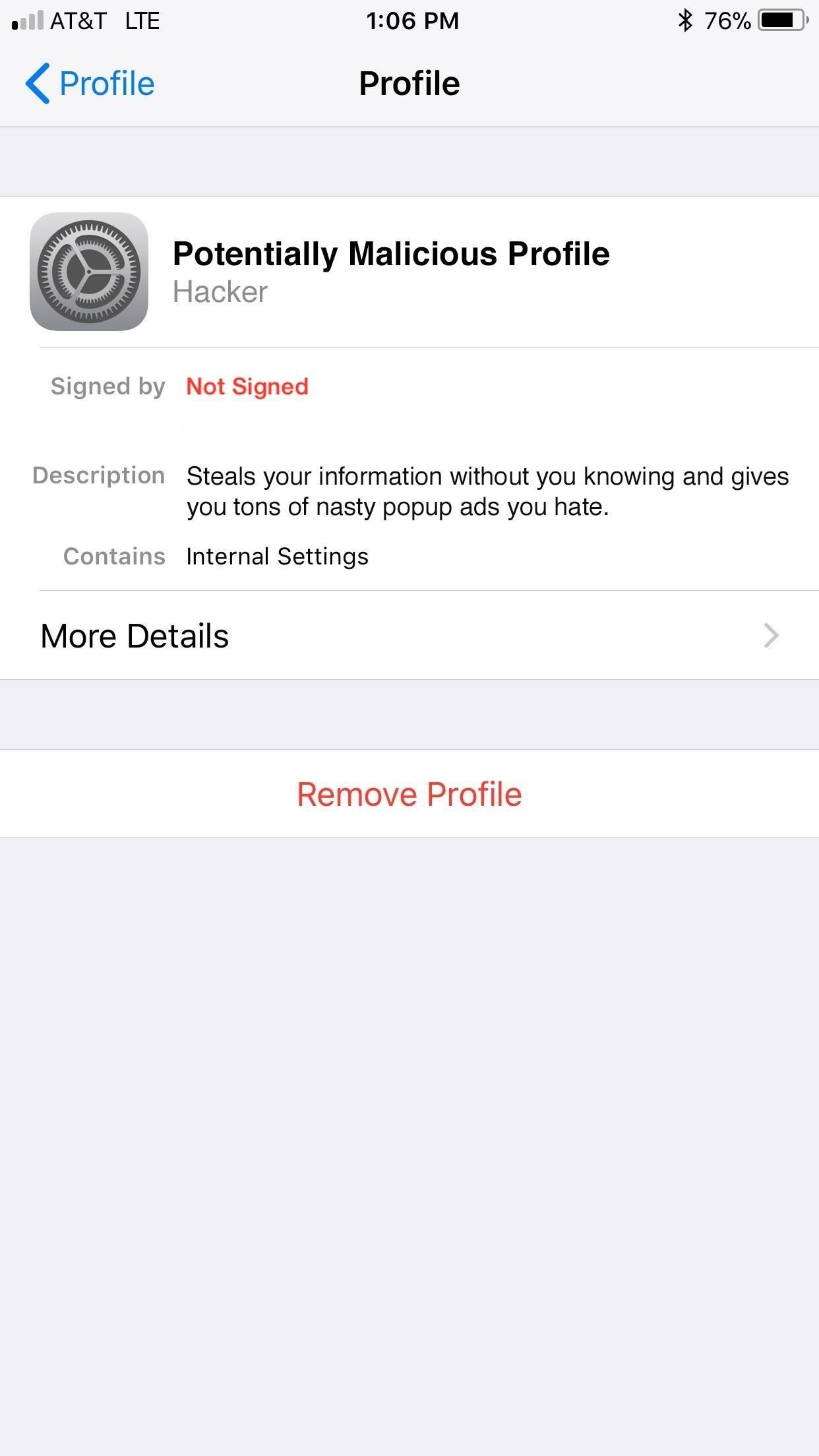
Apple рекомендует дополнительно удалить приложение, которое установило профиль в первую очередь. Если профиль действительно является причиной ваших всплывающих окон, это не может быть плохой идеей.
Оцените статью!
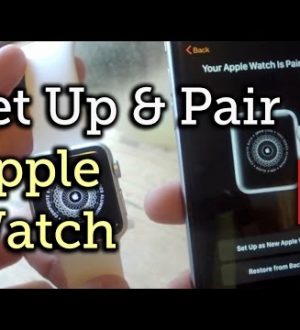
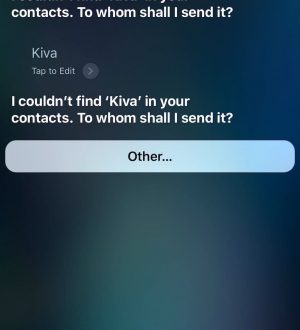
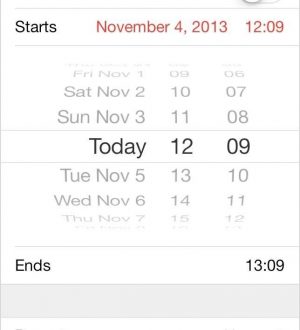
Отправляя сообщение, Вы разрешаете сбор и обработку персональных данных. Политика конфиденциальности.